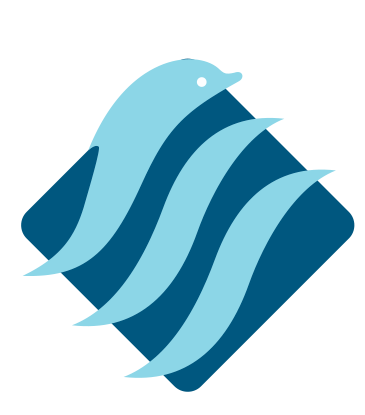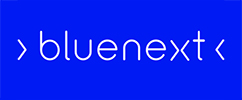GESTIONE ATTIVITÀ/TASK
Con la Gestione Attività è possibile compilare, pianificare, gestire e distribuire le attività per cliente/Prospect ottenendo anche un calendario dei lavori
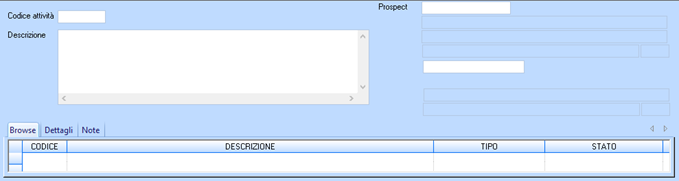
Le Attività imputate in questa form sono poi visualizzabili in forma sintetica in Gestione Prospect Attività in Corso [TASKS] (ove è presente il Button [Popola] necessario a creare l’elenco).
Come gli altri moduli di Stratega, è composto da una testata fissa e da maschere navigabili. I campi di testata sono:
CODICE ATTIVITÀ: è un codice numerico assegnato in modo automatico. Identifica l’attività;
DESCRIZIONE: campo di testo libero, se compilato risulta utile nelle Tab [BROWSE] per identificare facilmente una specifica attività;
PROSPECT: il codice del Prospect o del cliente. Seguono alcuni campi anagrafici dopo i quali è disponibile un altro campo senza titolo, questo campo è collegato alla tabella degli indirizzi alternativi del cliente o Prospect (Collegamenti e indirizzi -> indirizzi e destinazioni) questo campo è utile quando il cliente/Prospect dispone di più sedi ed è necessario pianificare attività distinte per le varie sedi.
Browse
Nella Tab [Browse] viene visualizzata la tabella con tutte le Attività trovate con l’ultima ricerca.
Dettagli
La Tab [Dettagli] è la maschera principale; risulta essere popolata da numerosi campi, una griglia e diversi Button che generano azioni particolari.
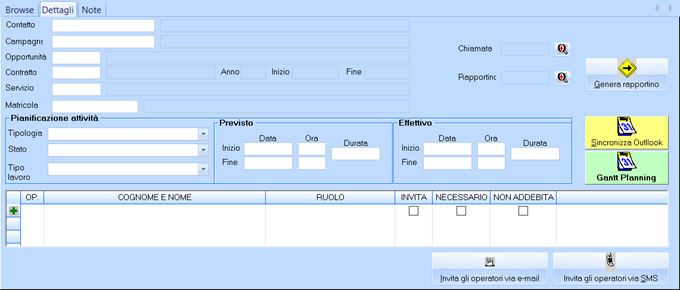
Nell’ordine, i campi sono:
CONTATTO: campo collegato alla tabella dei clienti/Prospect;
CAMPAGNA: utile per collegare l’attività ad una campagna specifica, collegato alla tabella [Campagne];
OPPORTUNITÀ: campo collegato alla tabella delle opportunità della gestione Trattative;
CONTRATTO: necessario per collegare un contratto, oltre alla sua descrizione (come avviene anche per i campi precedenti) sono riportati anche i riferimenti temporali del contratto selezionato;
SERVIZIO: campo collegato alla Gestione tipi di servizi, necessario per dettagliare un servizio per l’attività in corso;
MATRICOLA: [S6B6 SP7] con questo campo, collegato a [Gestione Matricole], è possibile assegnare anche una particolare matricola all’attività in gestione;
Seguono i campi di pianificazione dell’attività:
TIPOLOGIA: campo collegato alla Tabella [Descrizioni] CRMTASK_TIPO; serve a identificare il tipo di attività che si vuole pianificare;
STATO: campo collegato alla Tabella [Descrizioni] CRMTASK_STATO; necessario ad assegnare uno stato di progresso dell’attività;
TIPO LAVORO: per popolare questo campo è necessario compilare la Gestione Tipi di Lavoro in CRM Service Manager -> Archivi di Base, è possibile così dettagliare ulteriormente l’attività;
PREVISTO: è un set di campi nel quale indicare la data e l’ora di inizio e di fine dell’attività, si tratta di tempi di stima che potrebbero essere differenti da quelli reali;
EFFETTIVO: è un set di campi nel quale indicare la data e l’ora di inizio e di fine dell’attività, a differenza del tempo Previsto, in questi campi si indica il tempo realmente impiegato nell’esecuzione dell’attività;
La griglia delle risorse coinvolte è così strutturata:
OP.: l’operatore assegnato all’attività, collegato alla Tabella [Risorse Umane];
COGNOME E NOME: riportato automaticamente in base alla selezione dell’operatore;
RUOLO: il ruolo o incarico dell’operatore assegnato all’attività, campo collegato alla Tabella [Descrizioni] CRMTSKRIS_RUOLO;
FLAG: assegnati automaticamente in base alle configurazioni (Invita – Necessario – Non Addebita); I campi automatici sono comunque modificabili a piacimento.
Infine i tasti funzionali (Button) nello specifico sono:
CHIAMATA E RAPPORTINO: i due campi complessi funzionano nello stesso modo, ovverosia con il doppio click del mouse nel campo (che è disattivato alla digitazione) viene aperto lo zoom sulle chiamate o i rapportini già presenti, selezionandone uno sarà riportato il suo codice identificativo, il taso icona sulla destra (lente d’ingrandimento) apre direttamente la gestione Chiamate (o gestione Rapportini), se il codice è presente direttamente sulla chiamata o il rapportino interessato, altrimenti nella Tab Browse visualizzando tutti quelli che trova;
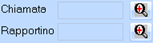
Genera Rapportino: [S6B6 SP9] il Button apre la gestione Rapportini precompilandola con i dati dell’attività (sono utilizzati il riferimento al contratto / servizio / cliente indicati sul task), inoltre collega l’attività al rapportino compilando il campo Rapportino appena descritto.

Sincronizza Outlook: il Button provvede a creare l’attività nel calendario di Outlook.

Gannt Planning: il Button apre la visualizzazione della pianificazione secondo lo schema Gantt.

Invita Gli Operatori via E-Mail/SMS: i due Button hanno simile comportamento, inviano un promemoria dell’attività all’operatore (o agli operatori) inserito nella griglia.
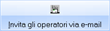
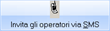
Note
La Tab è composta da un unico campo di testo libero, l’operatore può compilare a piacimento inserendo annotazioni per l’attività.

Stampe
Dettaglio delle attività [S6B6 SP9]
Elenco delle attività [S6B6 SP9]